4 Maneiras de consertar o menu de contexto do clique direito Não Mostrar no Windows 10-8-7
O botão direito do mouse não funciona ou não responde no Windows Desktop ou no Windows/File Explorer?Se você tentar clicar com o botão direito do mouse na área de trabalho ou no File Explorer ou em qualquer outro lugar e não ver nenhuma resposta, e o menu de contexto não abrir, você veio ao lugar certo.Este tutorial irá guiar quatro métodos para corrigir o menu de contexto do botão direito do mouse que não aparece ou não responde no Windows 11, 10, 8, e 7.
Antes de continuar com os passos seguintes, primeiro, tente clicar com o botão direito do mouse usando as teclas de atalhoSHIFT + F10.ISe funcionar, então o problema é com o rato.Ou o mouse está com defeito ou o motorista está com erro.Você pode tentar com outro mouse se eles funcionarem.
Leia também: Como desactivar o teclado interno do computador portátil no Windows 10?
Depois de ter executado os passos básicos, e ainda ver que o clique com o botão direito do rato não está a funcionar no seu PC com Windows; pode optar por estes métodos:-
- Atualize os Drivers do Mouse do Device Manager
- Autorizar o Menu de Contexto do Windows Explorer usando a Política de Grupo
- Activar o Menu de Contexto do Windows Explorer através do Editor de Registo
- Desabilitar Extensões de Shell de Terceiros do Menu de Contexto
Tópicos abordados
Atualize os Drivers do Mouse do Device Manager
Se você achar que o mouse está funcionando corretamente e suspeitar que os motoristas estão com defeito, execute os seguintes passos:-
Passo 1.Clique no botão Pesquisabotão na barra de tarefas e digite gestor de dispositivos.
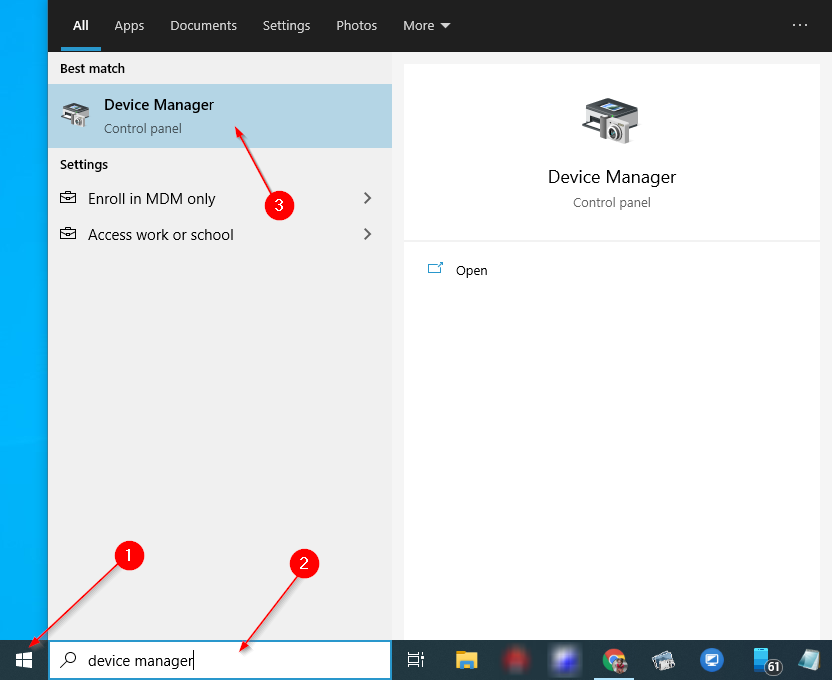
Passo 2.No topo dos resultados de pesquisa disponíveis, clique no botão "Gestor de dispositivos"...para a abrir.
Passo 3.Sob aGestor de dispositivosexpandir a janela "Ratos e outros dispositivos apontadores"ao clicar neles.

Passo 4.Depois, clique com o botão direito noMousee selecione a opção "Atualize o driver"opção".
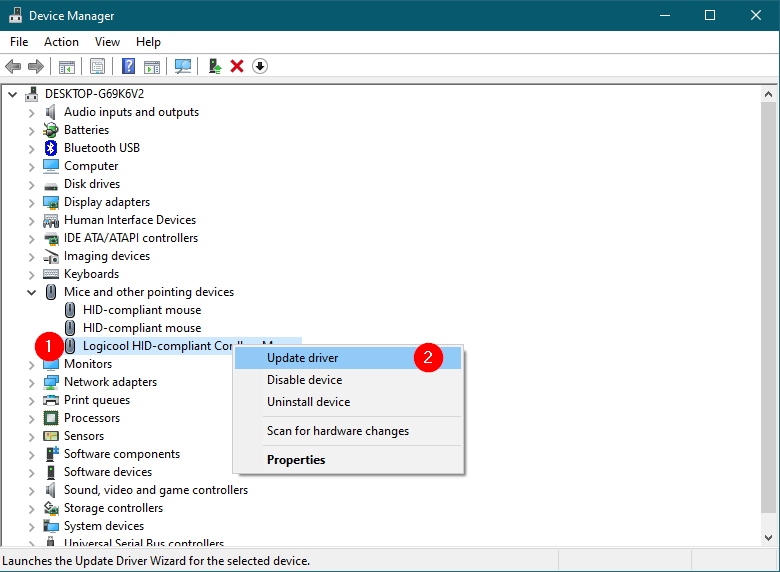
Passo 5.Na caixa de diálogo que aparece, clique no primeiro link com o nome "Busca automática de drivers.” O Windows encontrará e atualizará os drivers, se estiver disponível.

Uma vez que você complete os passos acima, clique com o botão direito do mouse deve ser corrigido se o problema estiver corrompido ou faltando drivers.
Ativar o Menu de Contexto do Windows Explorer usando a Política de Grupo
Nota: A Política de Grupo não faz parte das edições do Windows Home.Primeiro, para prosseguir com este método, active o gpedit.msc no seu PC ou opte pelo método Registry.
Pode ser um aplicativo de terceiros, ou seu amigo desativou o menu de contexto do Windows Explorer a partir da configuração da política de grupo.Execute os seguintes passos para ativá-lo novamente em um PC com Windows:-
Passo 1.Pressione o botãoWindowschave +R teclas do teclado para abrir oCorrecaixa de diálogo.
Passo 2.Na caixa Executar, digite o seguinte e clique em OK para abrir o Editor de Políticas do Grupo:-
gpedit.msc

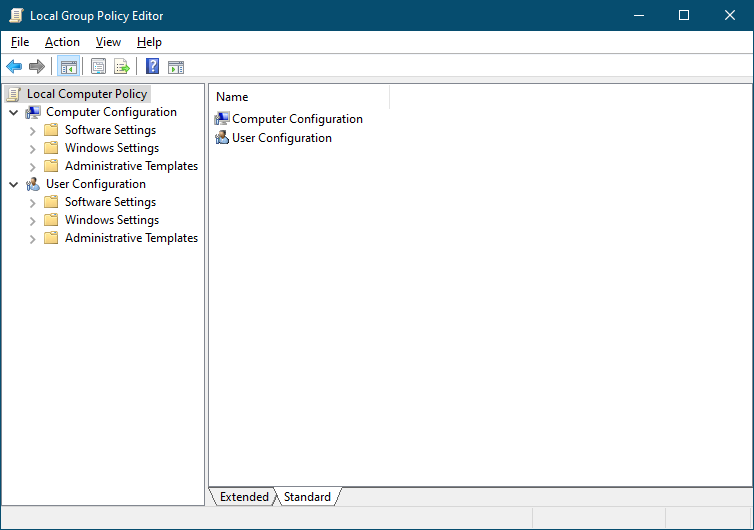
Passo 3.Na janela do Editor de Políticas do Grupo Local que se abre, navegue para o seguinte caminho:-
Configuração > do usuário; Modelos administrativos > Componentes do Windows
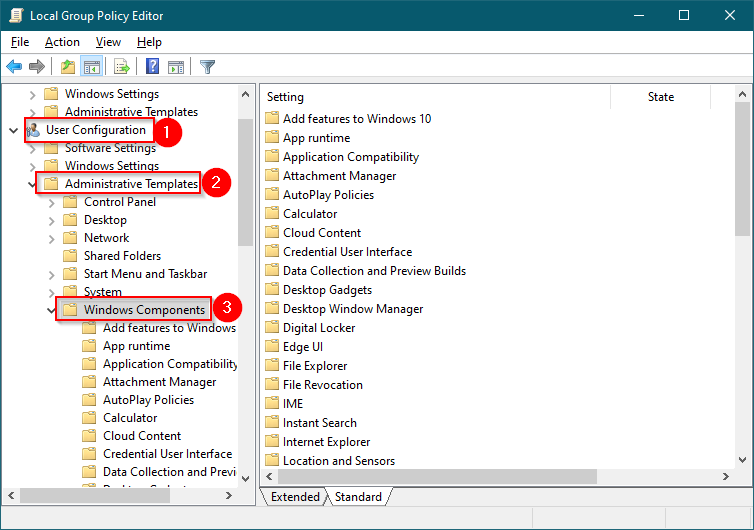
Passo 4.No painel do lado direito do "Componentes do Windows", clique duas vezes sobre a pastaExplorador de arquivos(ouExplorador do Windows) para o abrir.
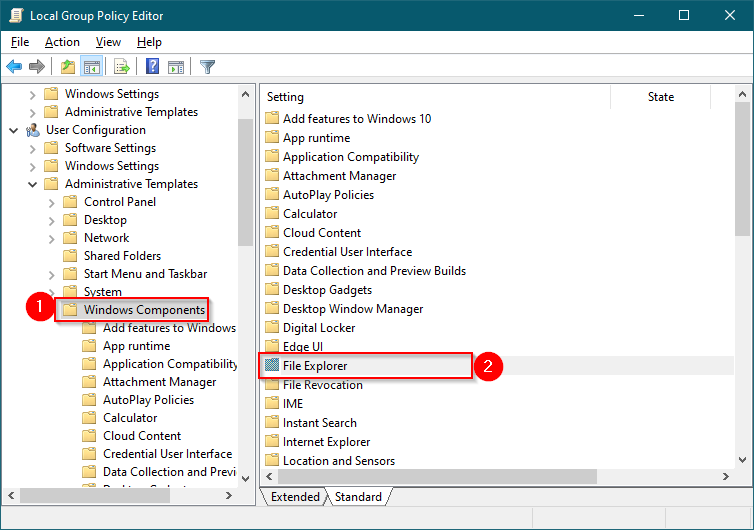
Passo 5.Agora, do lado direito da janela, role para baixo para ver a configuração "Remover o Menu de Contexto Padrão do Explorador de Arquivos.” Clique duas vezes sobre ele para alterar as configurações.
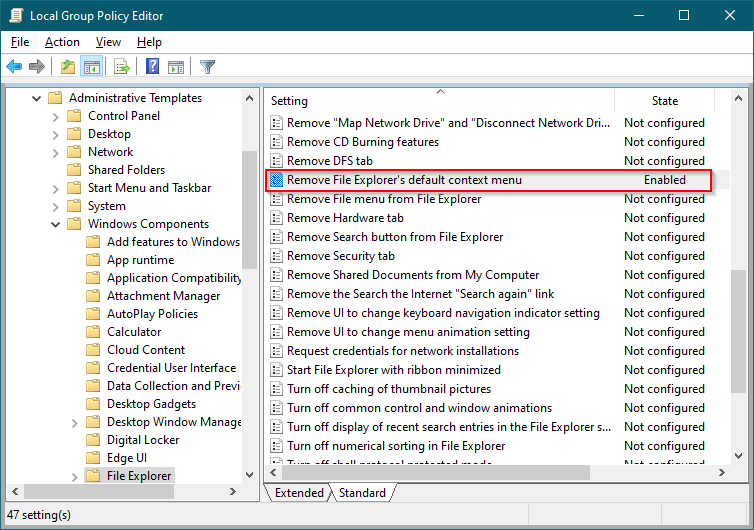
Nota: No Windows 7 e Windows 8, você verá o nome da política "Remover o Menu de Contexto Padrão do Windows Explorer.”
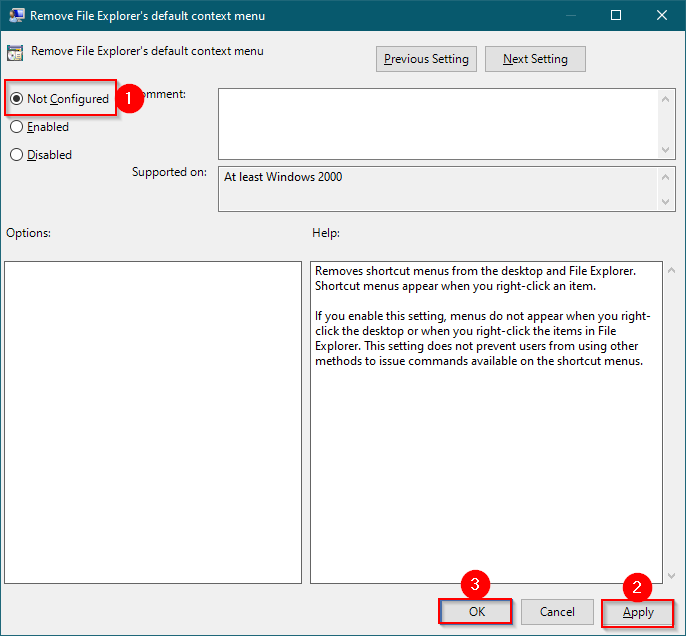
Passo 6.Selecione a opção "Não Configurado" ou "Deficiente"botão de rádio".
Passo 7.Clique Aplicar.
Passo 8.Clique OK.
Passo 9.Reinicie o seu computador ou laptop.
Uma vez que você complete os passos acima, clique com o botão direito do mouse deve funcionar no seu PC.
Activar o Menu de Contexto do Windows Explorer através do Editor de Registo
Por qualquer motivo, se você não conseguir acessar o Editor de Políticas do Grupo Local, você pode usar este método de hack do registro para ativar o menu de contexto do File/Windows Explorer.
Passo 1.Pressione o botãoWindows+R chaves para abrir oCorrecaixa de diálogo.
Passo 2.NoCorredigite o seguinte e clique em Entrea partir do teclado ou cliqueOK para abrir a janela do Editor do Registro:-
regedit
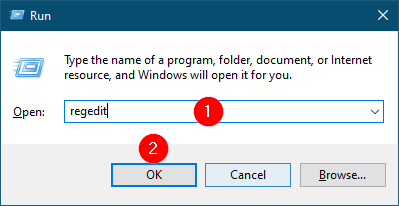

Passo 3.No painel esquerdo do Editor do Registro, navegue para a seguinte chave de registro:-
HKEY_CURRENT_USER\Software\Microsoft\Windows\CurrentVersion\Policies\Explorer
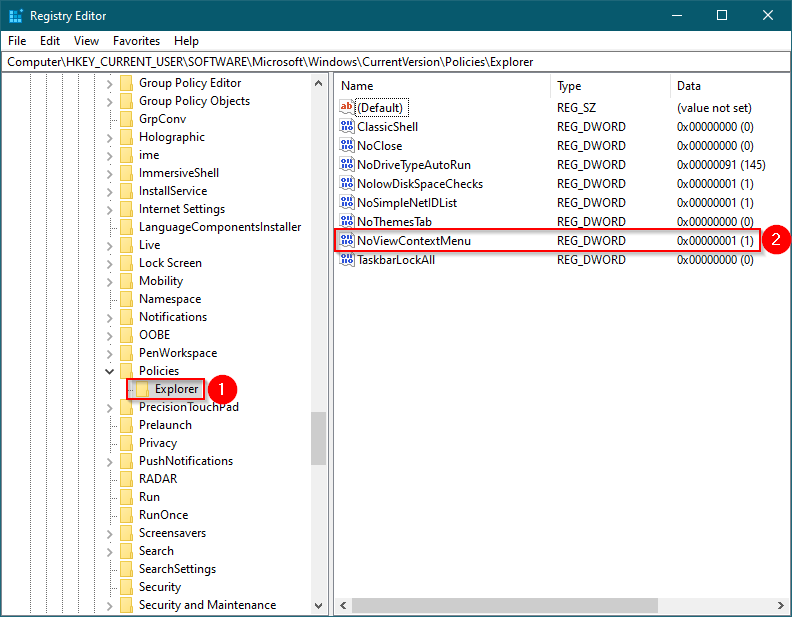
Passo 4.No painel do lado direito doExploradorpasta, clique duas vezes em NoViewContextMenupara o modificar.Modificar dados de valor de "1"para".”
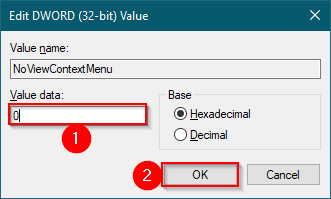
Passo 5.Clique OK.
Passo 6.Feche o Editor do Registro.
Passo 7.Reinicie o seu PC.
Uma vez que você complete os passos acima, clique com o botão direito do mouse deve funcionar no seu PC.
Desabilitar Extensões de Shell de Terceiros do Menu de Contexto
Clique com o botão direito do mouse no menu não mostrar ou o problema pode ser causado por Extensões Shell.Para corrigi-lo, desactive todas as extensões de shell de terceiros a partir do menu de contexto com o botão direito do rato e veja se resolveu o problema.Para fazer isso, você pode usar a ferramenta freeware CCleaner.
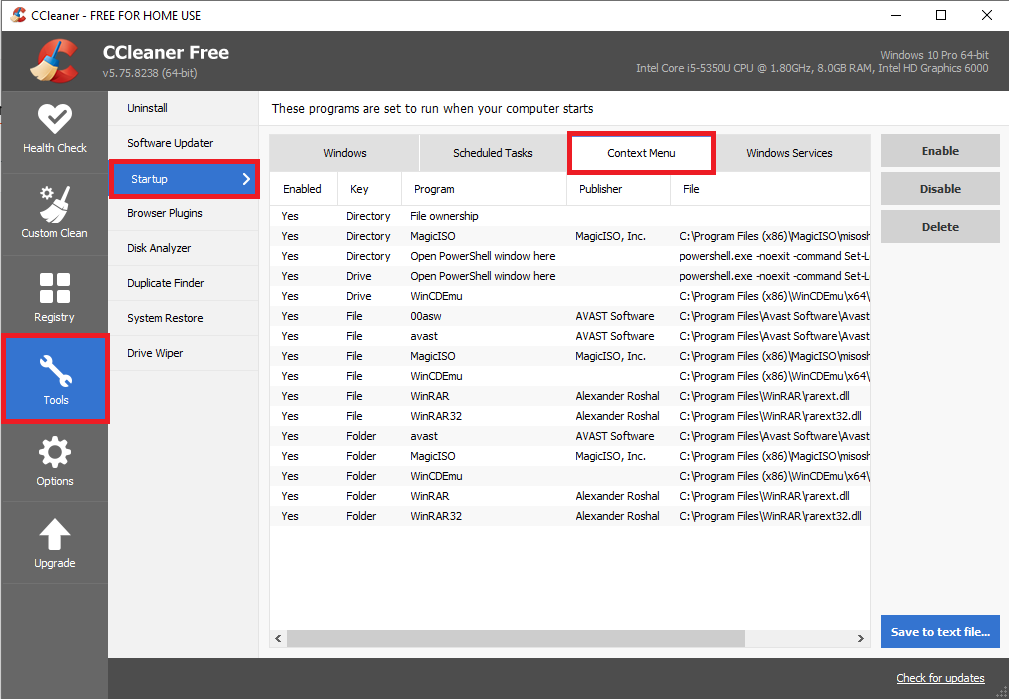
Se nada funcionar, então você deve restaurar o seu PC com Windows 10 para um ponto de restauração de trabalho anterior.